6 Spotify postavke privatnosti za privatne sesije i popise za reprodukciju
Miscelanea / / April 17, 2023
Kao i svaka druga platforma društvenih medija, Spotify vam omogućuje da objavite i suradničke liste za reprodukciju da širite i dijelite svoja melodična otkrića. Međutim, uvijek biti u javnosti može biti malo zamoran. Dakle, udobno se smjestite i uživajte dok gledamo kako možete uključiti postavke privatnosti Spotifyja da sesije i popisi za reprodukciju budu privatni.

Ovisno o razini privatnosti koju želite, možete započeti promjenom naziva svog Spotify profila ako samo želite ići anonimno. Ili možete upotrijebiti druge Spotify postavke privatnosti kako biste sesije i popise za reprodukciju učinili privatnima. Dakle, čitajte dalje jer imamo detaljan pregled kako možete Spotify učiniti privatnim.
1. Promjena naziva profila
Ako ste koristili Spotify za dijeljenje svojih javnih popisa za reprodukciju ili jednostavno ne želite da prijatelji ili obitelj pronađu vaš račun, promjena imena vašeg profila može pomoći. Iako ne možete promijeniti svoje korisničko ime, ovo će promijeniti vaše javno prikazano ime. Slijedite korake u nastavku da biste to učinili.
Korištenje Spotify Weba
Korak 1: Otvorite Spotify i kliknite na ikonu svog profila.
Otvorite Spotify Web Player
Korak 2: Zatim kliknite na Profil.

Korak 3: Ovdje kliknite na ime svog profila.
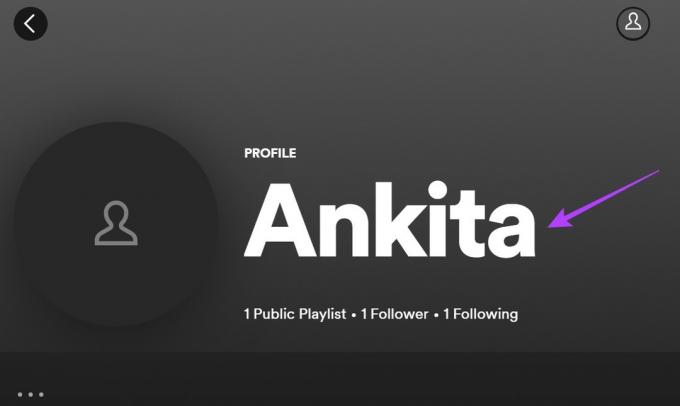
Korak 4: Sada promijenite svoje ime u ono što želite i kliknite na Spremi.

Korištenje mobilne aplikacije Spotify
Korak 1: Otvorite mobilnu aplikaciju Spotify.
Otvorite Spotify iOS aplikaciju
Otvorite Android aplikaciju Spotify
Korak 2: Ovdje dodirnite ikonu zupčanika.
Korak 3: Zatim dodirnite Prikaži profil.


Korak 4: Dodirnite ime svog profila.
Korak 5: Zatim promijenite naziv profila i dodirnite Spremi.


Ovo će spremiti vaše promjene i prikazati promijenjeni naziv profila.
2. Stvorite privatnu sesiju
Kao što naziv sugerira, Spotify privatne sesije omogućuju vam slušanje glazbe na privatnom mjestu. Na ovaj način nitko ne može vidjeti vašu aktivnost slušanja nakon što je uključena postavka privatne sesije.
Međutim, imajte na umu jer privatne sesije na webu Spotify traju samo dok ne otvorite prozor aplikacije Spotify. Kada se zatvori, privatna sesija će završiti. Dok će u mobilnoj aplikaciji Spotify privatne sesije trajati samo do 6 sati od stvaranja.
Slijedite korake u nastavku da biste stvorili privatnu sesiju na Spotifyu pomoću desktop i mobilne aplikacije.
Korištenje Spotify Weba
Korak 1: Otvorite Spotify i kliknite na ikonu svog profila.
Korak 2: Ovdje kliknite na Postavke.

Korak 3: Zatim se pomaknite prema dolje do odjeljka Društvene mreže.
Korak 4: Ovdje uključite prekidač za "Pokreni privatnu sesiju za anonimno slušanje".
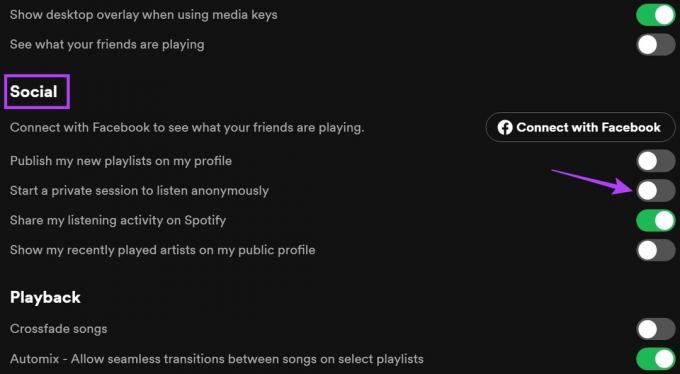
Ovo će prikazati ikonu lokota na vrhu vašeg zaslona. To znači da je vaša privatna sesija počela.
Korištenje mobilne aplikacije Spotify
Korak 1: Otvorite mobilnu aplikaciju Spotify.
Korak 2: Dodirnite ikonu zupčanika za otvaranje postavki.
Korak 3: Zatim idite na odjeljak Društvene mreže i uključite prekidač za Privatnu sesiju.


Ovo će odmah omogućiti vašu privatnu sesiju na Spotifyju.
3. Brisanje povijesti slušanja
Iako Spotify izričito ne objavljuje vašu povijest slušanja, drugi mogu vidjeti što ste radili ako ste svoju aktivnost slušanja postavili javno. Dakle, da biste svoju aktivnost na Spotifyu učinili privatnom, možete početi mijenjanjem svoje aktivnosti slušanja u privatnu. Zatim, da biste otišli korak dalje, izbrišite i svoju povijest slušanja.

Provjerite naš članak da biste saznali kako pregledati i izbrisati svoju povijest slušanja na Spotifyju.
4. Blokiraj neželjene korisnike
Blokiranje korisnika na Spotifyju možda zvuči drastično, ali uvijek ćemo naići na ljude za koje bismo željeli da nemaju pristup našim podacima. Blokiranjem nekoga osigurat ćete da neće moći pristupiti vašem profilu, pratiti vas ili vidjeti vašu aktivnost slušanja.
Evo kako to učiniti pomoću Spotify stolne i mobilne aplikacije.
Korištenje Spotify Weba
Korak 1: Otvorite Spotify.
Korak 2: Zatim kliknite traku za pretraživanje.
Korak 3: Ovdje potražite korisnika kojeg želite blokirati i kliknite na korisničko ime u rezultatima pretraživanja.

Korak 4: Kada ste na njihovom profilu, kliknite na ikonu s tri točke.
Korak 5: Zatim kliknite Blokiraj.

Korak 6: Opet kliknite Blokiraj. Ovo će blokirati korisnika na Spotifyju.

Korištenje mobilne aplikacije Spotify
Korak 1: Otvorite mobilnu aplikaciju Spotify.
Korak 2: Zatim dodirnite karticu Traži u donjem izborniku.
Korak 3: Ovdje dodirnite traku za pretraživanje.
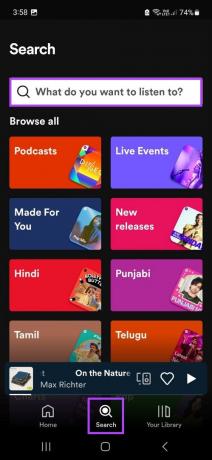
Korak 4: Sada upišite ime korisnika kojeg želite blokirati i dodirnite ime iz rezultata pretraživanja.
Korak 5: Zatim dodirnite ikonu s tri točke.
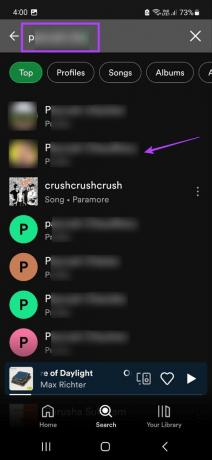
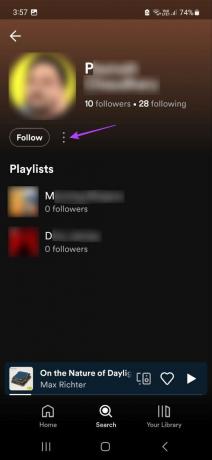
Korak 6: Dodirnite Blokiraj.
Korak 7: Opet dodirnite Blokiraj za potvrdu.


Ovo će korisniku blokirati pristup vašem Spotify profilu.
5. Učinite popis za reprodukciju privatnim
Izrada privatnih popisa za reprodukciju na Spotifyju osigurat će da im nitko osim vas ne može pristupiti. Iako ova postavka nije omogućena prema zadanim postavkama, imate mogućnost otići na svoj popis za reprodukciju i postaviti ga na privatni.
Međutim, pobrinite se da na stare popise za reprodukciju nisu dodani ljudi jer bi oni i dalje mogli pristupiti popisu za reprodukciju čak i nakon što je postavljen na privatni. Slijedite korake u nastavku kako biste popise za reprodukciju učinili privatnima na Spotifyju.
Korištenje Spotify Weba
Korak 1: Otvorite Spotify.
Korak 2: Ovdje kliknite popis za reprodukciju koji želite učiniti privatnim.

Korak 3: Zatim kliknite na ikonu s tri točke.
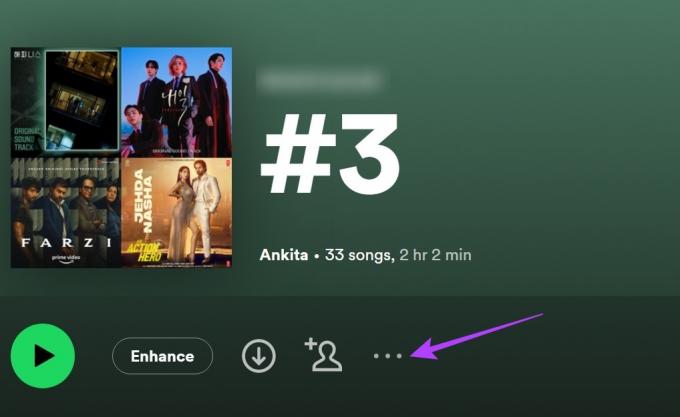
Korak 4: Ovdje kliknite Učini privatnim.
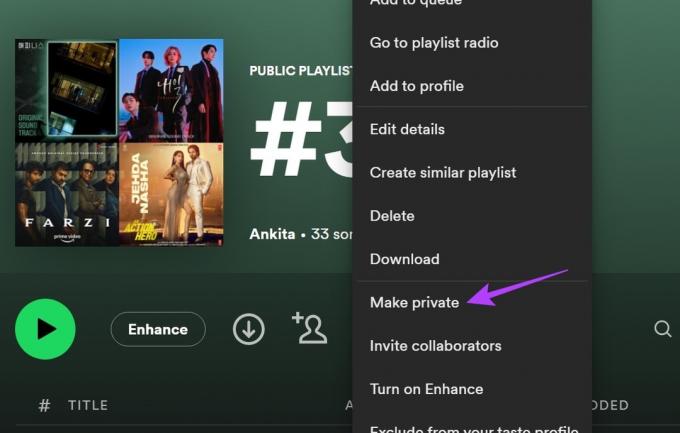
Ovo će odmah učiniti popis za reprodukciju privatnim. Ako i druge popise za reprodukciju želite učiniti privatnima, ponovite gornje korake za sve popise za reprodukciju pojedinačno.
Korištenje mobilne aplikacije Spotify
Korak 1: Otvorite mobilnu aplikaciju Spotify i dodirnite odgovarajući popis za reprodukciju.
Korak 2: Zatim dodirnite ikonu s tri točke.


Korak 3: Ovdje dodirnite Učini privatnim.
Korak 4: Ponovno dodirnite Učini privatnim za potvrdu.
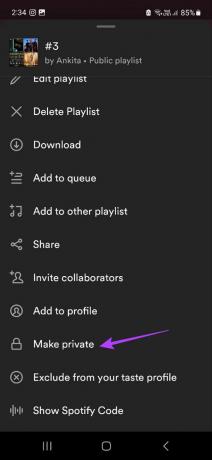
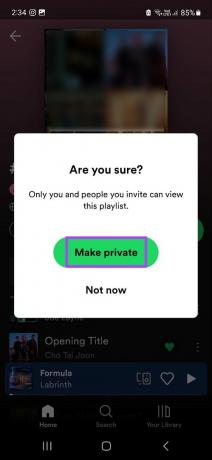
Ovo će popis za reprodukciju učiniti privatnim na Spotifyju.
Spotify vam omogućuje povezivanje vašeg računa s vašim Facebook računom. Na ovaj način možete pronaći svoje prijatelje, podijeliti glazbu koju trenutno slušate, pa čak i provjeriti koju glazbu slušaju vaši prijatelji. Međutim, ako želite učiniti Spotify privatnim, poništite vezu svog Facebook računa sa Spotifyjem.

Da biste to učinili, otvorite izbornik Postavke u Spotify desktop aplikaciji i u odjeljku Društvene mreže poništite vezu svog Facebook računa. Također možete provjeriti naš detaljni vodič da biste saznali kako prekinuti vezu između Spotifyja i Facebook računa.
Bonus: Isključite prilagođene oglase pomoću Spotify postavki
Postavke privatnosti ne odnose se samo na ono što drugi korisnici mogu vidjeti o nama, već i na to koje podatke imamo na raspolaganju sa Spotifyjem i kako se oni dijele. Iako Spotify tvrdi da ne dijeli nikakve osobne podatke, dijeli ograničene podatke s oglašivačima za ponudu oglasa koji odgovaraju vašem ukusu.
To može biti bilo što, od vaše prethodne povijesti slušanja do popisa za reprodukciju koje ste pripremili koristeći Spotify. Međutim, Spotify također razumije da nije svima ugodno dijeliti svoje navike slušanja. U skladu s tim, dobivate opciju isključivanja dijeljenja podataka za prilagođene oglase. Evo kako to učiniti.
Bilješka: To je moguće učiniti samo pomoću web-aplikacije Spotify.
Korak 1: Otvorite web-aplikaciju Spotify.
Korak 2: Kliknite na ikonu svog profila.
Korak 3: Zatim kliknite Račun. Ovo će otvoriti zasebni prozor postavki Spotifyja.

Korak 4: U opcijama izbornika kliknite na Postavke privatnosti.

Korak 5: Pomaknite se prema dolje do odjeljka Prilagođeni oglasi i isključite opciju "Obradi moje osobne podatke za prilagođene oglase".

Korak 6: Ovdje kliknite na "Da - isključi".

Ovo će spriječiti Spotify da dijeli vaše osobne podatke s oglašivačima treće strane za personaliziranije iskustvo oglasa. Osim toga, ako je vaš Facebook račun povezan s vašim Spotify profilom, također možete spriječiti Spotify da pristupa bilo kojim drugim osobnim podacima osim bitnih podataka za prijavu.
Korak 7: Da biste to učinili, idite na odjeljak s podacima na Facebooku i isključite opciju "Obradi moje podatke na Facebooku".

Korak 8: Ponovno kliknite na "Da - isključi".
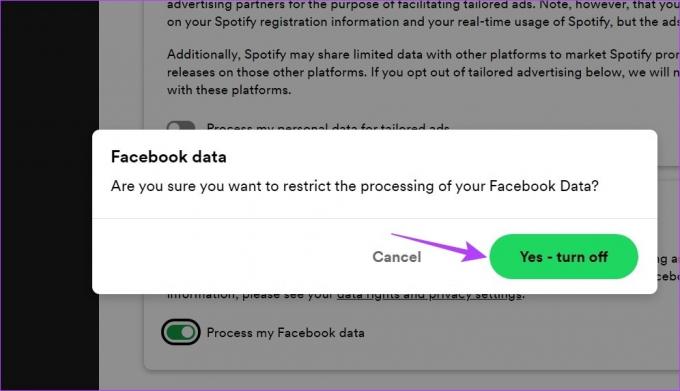
Ovo će spriječiti Spotify da pristupi svim neovlaštenim osobnim podacima s vašeg Facebook računa.
Često postavljana pitanja o Spotify postavkama privatnosti
Iako ne postoji postavka za trajno postavljanje Spotify privatnog, gore navedeni načini će osigurati da vaš Spotify račun ostane privatan dok se ne izvrše bilo kakve promjene.
Isključivanjem opcije 'Objavi moje nove popise za reprodukciju na mom profilu' na izborniku postavki osigurat ćete da se vaši novostvoreni popisi za reprodukciju neće pojaviti na vašem profilu. Zatim idite na popis za reprodukciju i u opcijama izbornika postavite ga kao privatnog. Međutim, morat ćete otići na svaki popis za reprodukciju i učiniti ga privatnim.
Učinite svoj Spotify privatnim
Iako je dijeljenje vaših aktivnosti na Spotifyju dobar način da se povežete s prijateljima i obitelji, svima nam je potrebno malo vremena. Dakle, ovdje su svi načini na koje možete koristiti Spotifyjeve postavke privatnosti da svoju sesiju i popise za reprodukciju učinite privatnima. Pogledajte naš drugi članak s kojim možete uživati Spotify koristeći svoj Amazon Echo uređaj.



